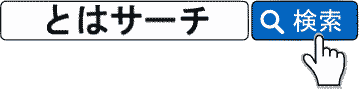Twitter(X)���u���E�U�ŊJ�������H�E�F�u��(URL)���猩����@������y�Ƃ̓T�[�`�z
���̃y�[�W�ł́A�ȉ��̂T�_��������܂��B
Twitter�iX�j���u���E�U�ŊJ�������̂ɃA�v���ɔ��ł��܂��ĊJ���Ȃ��B
����ȏ��S�҂̐l�����Ɉȉ��̂T�_�𒆐S�ɁATwitter���u�u���E�U�ŊJ�����@�v���ȒP�ɂ킩��₷��������Ă����܂��B
- Twitter(X)���u���E�U�ŊJ�����@
- �u���E�U�ŊJ���ɂ̓��O�C�����K�v
- �u���E�U��Twitter�̉{������(2024�N6��)
- �u���E�U�łƃA�v���ł̐�ւ����@
- ���x��Web�Ō���Ȃ炨�C�ɓ���o�^���悤
�@Twitter(X)���u���E�U�ŊJ�����@
Twitter(X)��Google�Ō������ău���E�U����J�����Ƃ��Ă��A�A�v�����C���X�g�[������Ă���Ƌ����I�ɃA�v�����N�����Ă��܂��܂��B
�����������ău���E�U�ŊJ���ɂ́ATwitter��URL�ihttps://twitter.com/�j�̃����N��������K�v������܂��B
�������A2024�N5���ȍ~�͐V����URL�ihttps://x.com/�j�Ƀ��_�C���N�g�����ꍇ������܂��B
iPhone�iSafari�u���E�U�j�̏ꍇ�́u�����N�����v���āu�J���v�܂��́u�V�K�^�u�ŊJ���v���^�b�v����ƃu���E�U�ŊJ�����Ƃ��ł��܂��B
Android�iChrome�u���E�U�j�̏ꍇ�́u�����N�����v���āu�V�����^�u�ŊJ���v�������́u�V�����^�u���O���[�v���J���v���^�b�v����ƃu���E�U�ŊJ�����Ƃ��ł��܂��B
�A�u���E�U�ŊJ���ɂ̓��O�C�����K�v
�������A2024�N6�����݁ATwitter(X)���̉{�������̉e���ɂ��u���E�U�ŊJ���āu�ŐV�̓��e������v���߂ɂ́u���O�C�����K�v�v�ȏ�ԂɂȂ��Ă��܂��B
�܂��A�uTwitter �����v�̂悤�Ƀ��[�U�[���������Č������邱�ƂŁu���̃��[�U�[�̃^�C�����C���i���e�ꗗ�j�v�����邱�Ƃ͉\�ł����A���������̂̓G���Q�[�W�����g�i�����ˁE�{���j�̑��������̂̓��e�̃A�[�J�C�u�i�L�^�j�݂̂ƂȂ��Ă��܂��B
�B�u���E�U��Twitter�̉{������(2024�N6��)
| ���[�U�[���� | �ŐV�̓��e | |
| ���O�C���Ȃ� | �~����Ȃ� | �~����Ȃ� |
| ���O�C������ | ������� | ������� |
�C�u���E�U�łƃA�v���ł̐�ւ����@
Twitter(X)�̃u���E�U��(�E�F�u��)�ƃA�v���ł́A�����N�������ďo�Ă������j���[�Ő�ւ��邱�Ƃ��ł��܂��B
iPhone�̏ꍇ�́u�����N�������i�V�K�^�u�Łj�J���v�Ńu���E�U�łŁA�u�����N������"X(Twitter)"�ŊJ���v�ŃA�v���łŊJ�����Ƃ��\�ł��B
�܂��A��x�u���E�U�łŊJ���Ă��܂��A������͒ʏ�̃^�b�v�Ńu���E�U�łɃA�N�Z�X�ł��邽�ߊo���Ă����ƕ֗��ł��傤�B
| �u���E�U�ŊJ�� | �A�v���ŊJ�� | |
| iPhone (Safari) |
�����N�������J�� | �����N������"X"�ŊJ�� |
| Android (Chrome) |
�����N�������V�����^�u�ŊJ�� | "�Ή������N���J��"��ON |
Android�X�}�z�ŃA�v���ł��J�������ꍇ
���Ȃ݂ɁAAndroid�Łu�����N���^�b�v�����ۂɃA�v���ŊJ�������v�ꍇ�́u�ݒ聨�f�t�H���g�̃A�v���������N���J�����C���X�g�[���ς݃A�v����Twitter(X)�v�́u�Ή������N���J���v��ON�ɂ���K�v������܂��B
�D���x��Web�Ō���Ȃ炨�C�ɓ���o�^���悤
Twitter(X)��Web�łŌ��邱�Ƃ������Ȃ�A�u���E�U�́u�u�b�N�}�[�N�v��u���C�ɓ���v�ɓo�^����Ǝ���ȒP�ɃA�N�Z�X�ł��邽�ߑ�ϕ֗��ł��B
�u�b�N�}�[�N�₨�C�ɓ���ɓo�^������@�́A�o�^������Web�y�[�W���J���Ă����Ԃ�Safari�u���E�U���}�[�N���^�b�v���Ēlj����邾���ł��B
�u�b�N�}�[�N�ɒlj�����Web�y�[�W�́A�A�C�R�����^�b�v����ƈꗗ�\������܂��B
�܂��A���C�ɓ���ɒlj�����ƐV�K�^�u�ɃA�C�R�����\������邽�߁A��ԊȒP�ɃE�F�u�łɃA�N�Z�X�ł���悤�ɂȂ�܂��B
- �c�C�b�^�[(Twitter)�Ƃ�
- �c�C�b�^�[(Twitter)�̎n�ߕ��T�X�e�b�v
- Twitter�A�J�E���g�̍쐬���@(�V�K�o�^)
- �c�C�b�^�[�g�����̊�{�P�O�X�e�b�v
- �c�C�b�^�[�����C(����J)�ɂ�����@
- �c�C�b�^�[DM(�_�C���N�g���b�Z�[�W)�̑����
- DM��������ăt�H���[�O�����M������@
- �c�C�b�^�[(Twitter)���u���E�U�ŊJ�����@
- X(��Twitter)�����邾���̉{�����@
- �c�C�b�^�[�̓��O�C�����Ȃ��ƌ���Ȃ��H